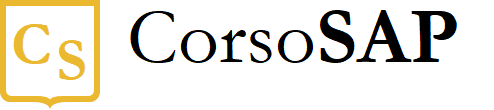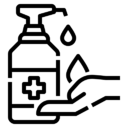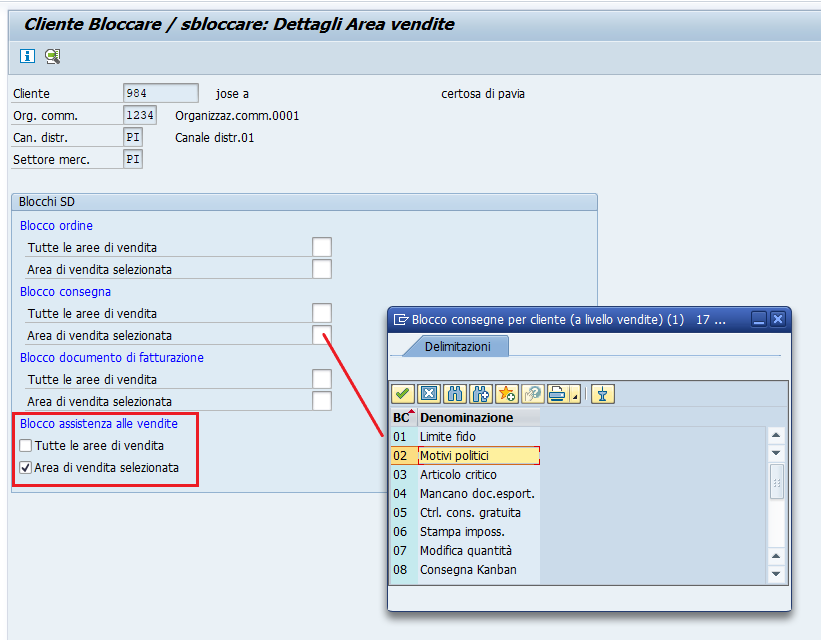Blog
SAP SD: Come bloccare il conto di un cliente
- 15/05/2020
- Scritto da: Grazia Masulli
- Categoria: SAP Sales & Distribution (SD - OTC)
Perché dovremmo bloccare il conto di un cliente? Il motivo più frequente è l’esistenza di ingenti debiti, il ritardo nei pagamenti di fatture precedenti, fallimenti o altri problemi commerciali. Possono esistere però altre motivazioni, ad esempio instabilità politica, un embargo o una proibizione alle esportazioni (come è successo ad esempio per il materiale medico durante l’epidemia di Covid-19).
Il blocco è temporaneo: se necessario, può essere revocato in un secondo momento.
È utile sapere inoltre che è possibile bloccare le transazioni anche solo per specifiche aree di vendita.
Si possono bloccare:
- Gli ordini di vendita
- Le consegne
- La fatturazione
- Le attività di supporto alle vendite
È interessante notare come non sia possibile bloccare le transazioni legate ai crediti, consentendovi di incassare i pagamenti per transazioni pregresse.
Il codice della transazione per il blocco di un cliente è VD05, o XD05 se si vuole limitare “centralmente” le transazioni (ossia bloccarlo globalmente, senza permettere transazioni a specifiche organizzazioni di vendita).
Seguendo il menù si può invece seguire il percorso
Logistica–>Vendite–>Dati Anagrafici–>Business Partner–>Clienti–>Bloccare (VD05)
Nella schermata iniziale della transazione è necessario specificare il numero di conto cliente. Si può successivamente scegliere se si vogliono bloccare tutte o solo alcune aree di vendita (pulsante “Sales Areas by Customer” o tasto F5).
Una volta inseriti i dati in questa schermata, premendo Enter, è possibile passare alla schermata successiva dove potrete scegliere quali transazioni bloccare (ad esempio potreste voler bloccare ordini futuri ma permettere la fatturazione di quelli già in essere).
In questa seconda schermata sarà anche possibile definire le ragioni del blocco. Per salvare i vostri dati, come sempre, cliccate sull’icona Salva o usate la combinazione di tasti (Ctrl)+(S).
Infine, data la criticità di questo comando, è importante sapere che è possibile visualizzare la cronologia dei cambiamenti
Per farlo dovete lasciare il cursore sulla casella con il motivo del blocco e usare il tasto F8 della tastiera. Alternativamente esiste anche un menu a tendina (Environment–>Field Changes).
Questa opzione vi mostrerà il registro delle modifiche per quel campo e può aiutarvi a stabilire la traccia storica delle modifiche, se ne sono state applicate in precedenza.